Alguns fabricantes, por exemplo, a Dell, aceleram a CPU de um laptop automaticamente se o adaptador CA usado não for fabricado pela Dell ou não puder ser reconhecido.
Você pode notar grandes quedas de desempenho quando isso acontece. Uma solução é comprar um adaptador CA fabricado pela Dell, pois resolverá o problema imediatamente, outro que você usa software para superar a limitação.
Observe que você precisa ter certeza de que o adaptador CA é adequado e não excede seus recursos de energia quando conectado a uma tomada e ao laptop. É recomendável que você crie um backup de dados importantes no dispositivo antes de usar o Throttlestop.
Impedir a limitação da CPU do laptop
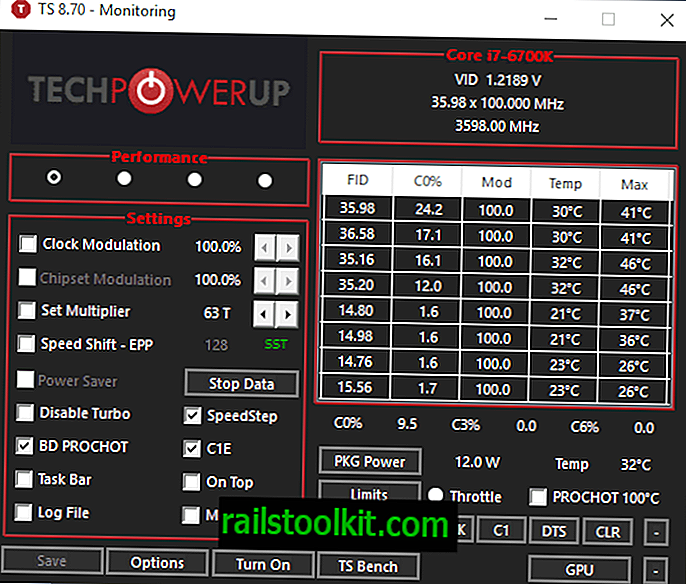
O Throttlestop é um programa gratuito para dispositivos Microsoft Windows - todas as versões de 32 e 64 bits suportadas pela Microsoft são compatíveis - que você pode usar para ignorar a otimização da CPU.
O programa não foi criado especificamente para lidar com a otimização da CPU da Dell, mas pode interromper esse tipo de otimização.
Throttlestop é fornecido como um arquivo zip que você precisa extrair no sistema local. O programa não precisa ser instalado e pode ser executado diretamente da pasta para a qual você o extraiu.
O programa requer elevação e o Windows exibirá um prompt do UAC quando você o iniciar. O Throttlestop pode parecer intimidador no primeiro arranque, pois há muita coisa acontecendo.
Dica : Ative Stop Data para impedir que o programa atualize os dados na interface automaticamente. Você pode ativar a coleta de dados quando necessário.
O objetivo inicial da Throttlestop era desfazer os esquemas de otimização usados por fabricantes como a Dell, mas a funcionalidade aumentou ao longo do tempo para incluir novos recursos, como opções de overclock.
O aplicativo suporta até quatro perfis que você pode alternar. A área Configurações na interface pode ser usada para desativar certos tipos de otimização.
Modulação de clock e modulação de chipset indicam se o fabricante está usando essas opções para acelerar o processador. Se você ver valores abaixo de 100%, tem evidências de que a limitação está acontecendo.
O desenvolvedor sugere que você ative o log marcando a opção "arquivo de log". Você pode executar um benchmark com um clique no TS Bench e analisar o arquivo de log para verificar se a aceleração está acontecendo. Verifique as colunas CKMOD e CHIPM para descobrir se elas caem abaixo da marca de 100%.
O local para salvar o arquivo de log está listado nas opções; convém verificá-lo antes de ativar a opção de arquivo de log, pois ela foi configurada para salvar o log na conta de usuário administrador e não na conta de usuário em que o programa foi iniciado.
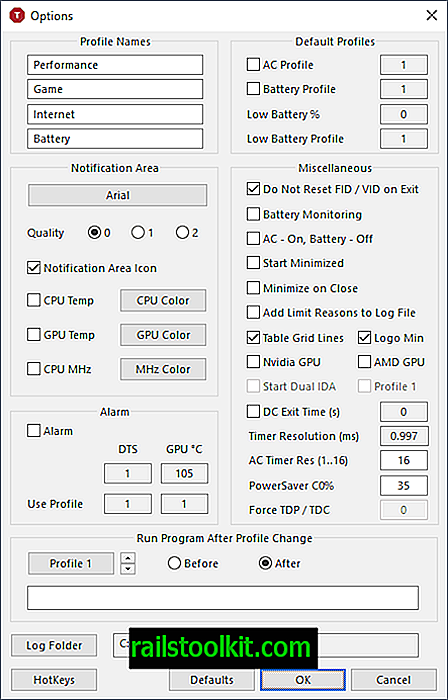
Os desenvolvedores podem usar outras técnicas de limitação. Existe o BD PROCHOT (processador bidirecional quente) que alguns fabricantes usam para acelerar a CPU. Projetado para evitar o superaquecimento da CPU, é usado em alguns laptops que usam adaptadores de energia de terceiros ou adaptadores de energia não reconhecidos para acelerar a CPU automaticamente.
O Throttlestop é um programa muito poderoso que pode fazer muito mais do que apenas impedir que os fabricantes acelerem a CPU automaticamente.
Undervolting é uma opção e quando você clica em FIVR no menu principal, uma nova janela é aberta com várias opções para alterar todo tipo de coisa.
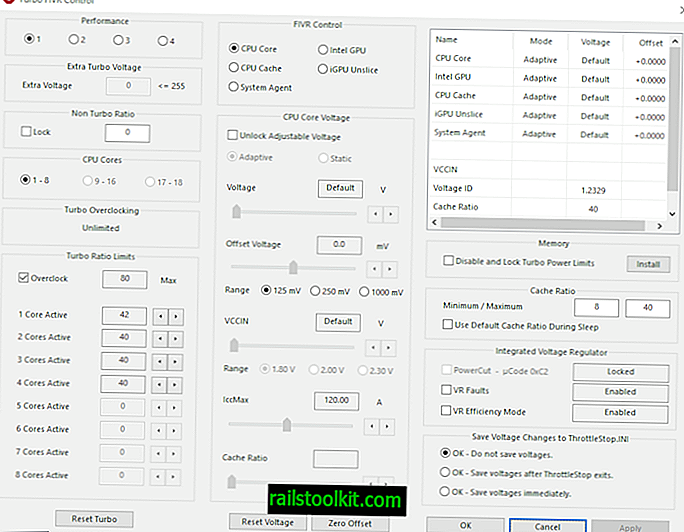
Você pode achar este guia útil, pois aborda a maioria das opções e configurações.
Throttlestop faz as alterações apenas na sessão atual. Ao reiniciar o PC, você precisa iniciar o Throttlestop novamente para aplicar suas configurações na sessão atual.
Você pode adicionar o programa ao Agendador de tarefas para que ele seja executado automaticamente no início do sistema operacional. Confira o seguinte vídeo sobre como isso é feito:
Palavras finais
O Throttlestop é um programa poderoso para impedir que os fabricantes limitem as CPUs se forem usados adaptadores de energia não OEM. Embora esse seja um dos principais objetivos, sua versão atual suporta opções para subtensão ou overclock de CPUs extensivamente.
Agora você : Você sabe se sua CPU está otimizada?














